Einrichtung von Zoho One
Verbindung zwischen Cloud Telefonanlage und Zoho One herstellen
Einrichtung in Zoho One
Bitte gehen Sie in Ihrem Zoho Login im CRM Bereich auf das Zahnrad, um zu Ihren Einstellungen zu gelangen.
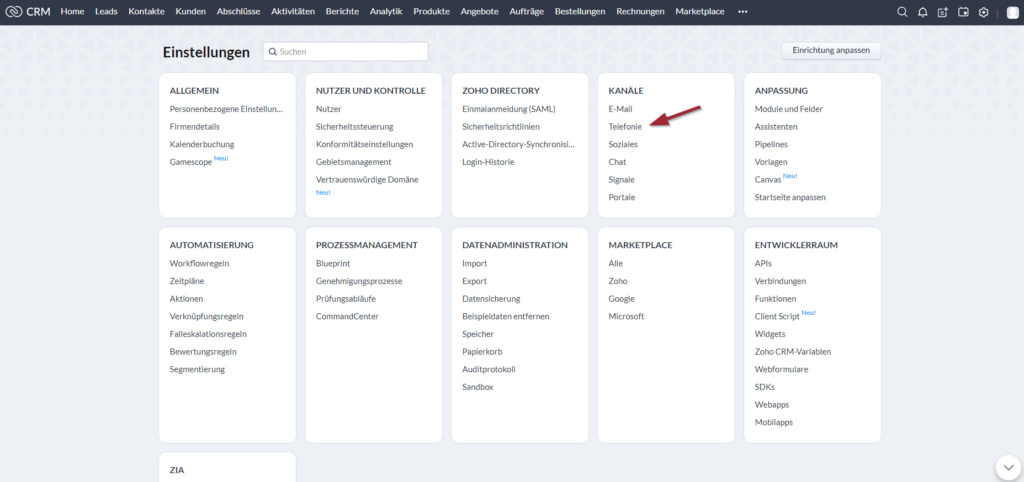
- Im Bereich „Kanäle“ klicken Sie bitte auf Telefonie
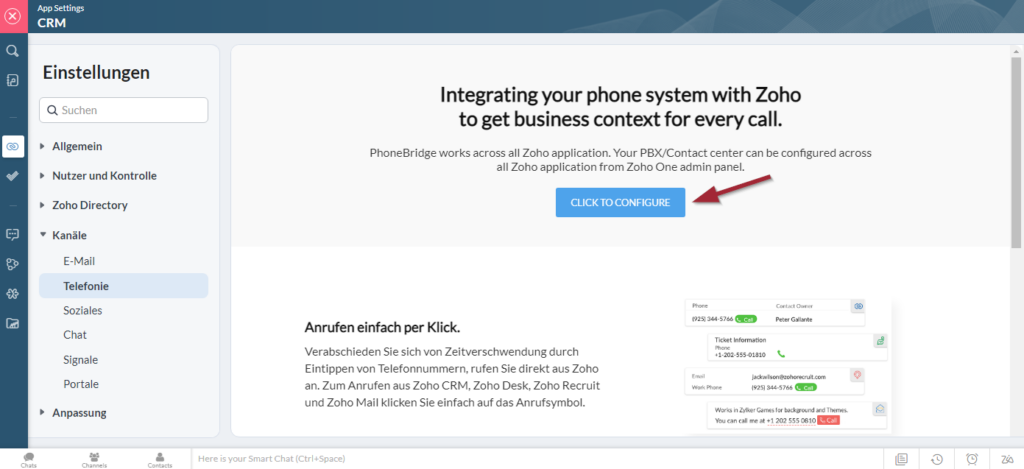
- Anschließend klicken Sie auf CLICK TO CONFIGURE…

- … und wählen View Marketplace aus.
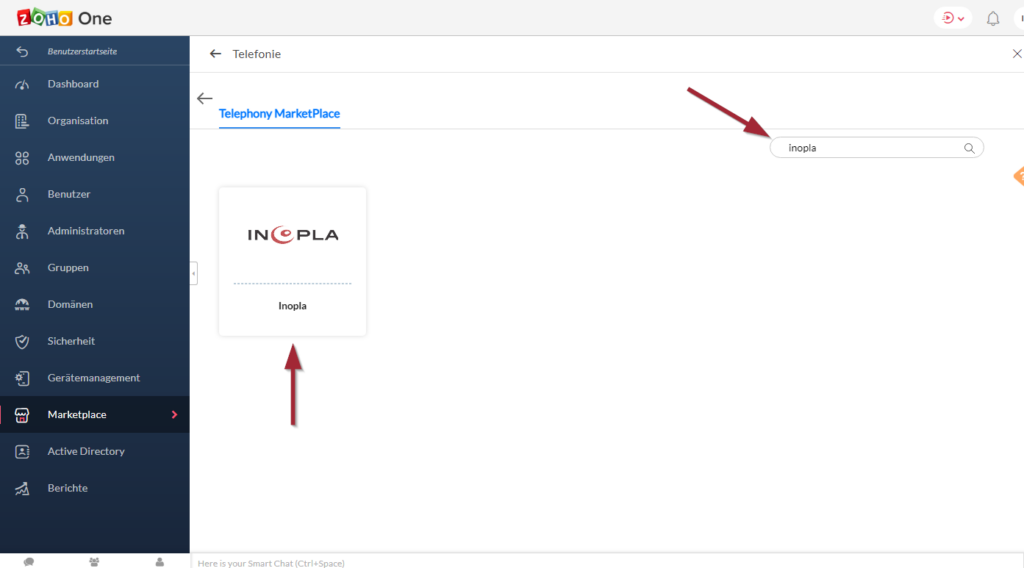
- Im Marketplace können Sie die Suchfunktion verwenden und nach „inopla“ suchen.
- Bitte wählen Sie inopla aus.
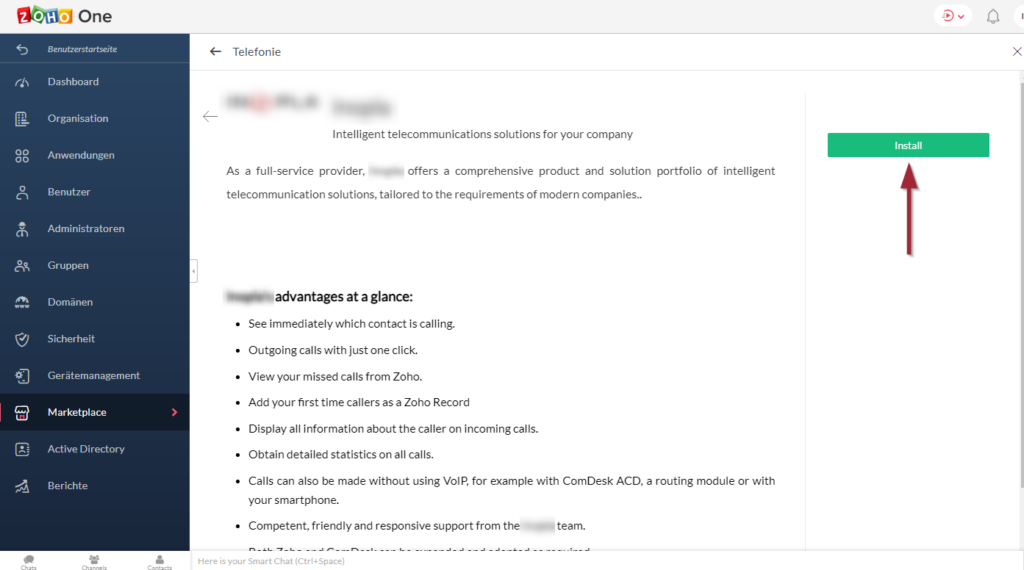
- Im nächsten Schritt klicken Sie bitte auf Install.
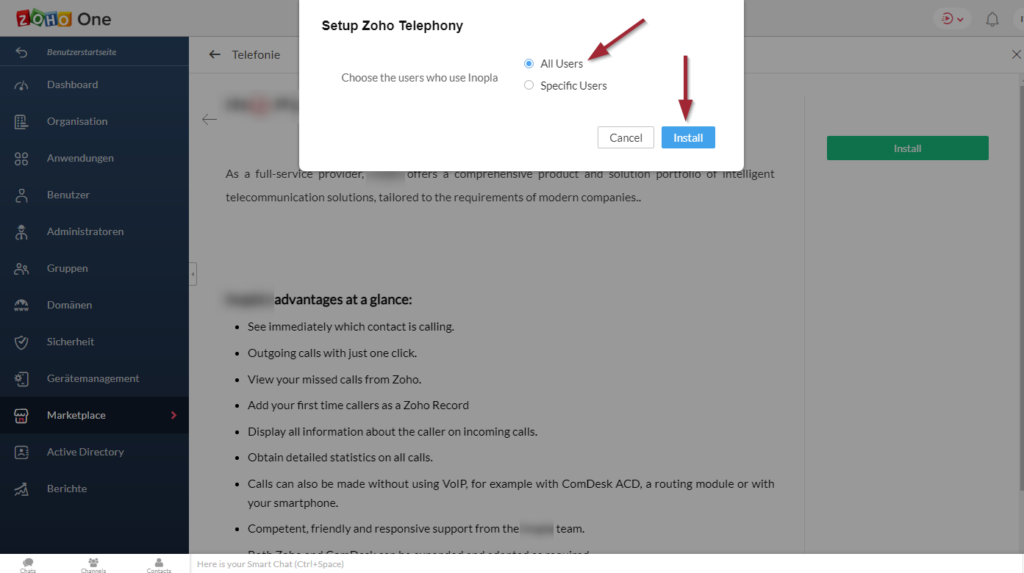
- In dem Pop Up wählen Sie bitte All Users aus…
- …und klicken anschließend erneut auf Install.
Nun können Sie mit der Einrichtung in Ihrem Kundenzugang beginnen.
Einrichtung in Ihrem Kundenzugang
In Ihrem Kundenzugang haben Sie im Bereich „Marketplace“ die Möglichkeit eine Verbindung zu Zoho One herzustellen.
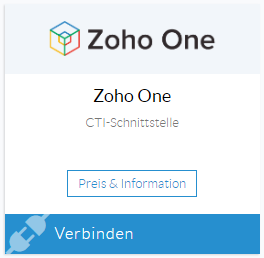
- Bitte klicken Sie dafür bei Zoho One auf Verbinden …
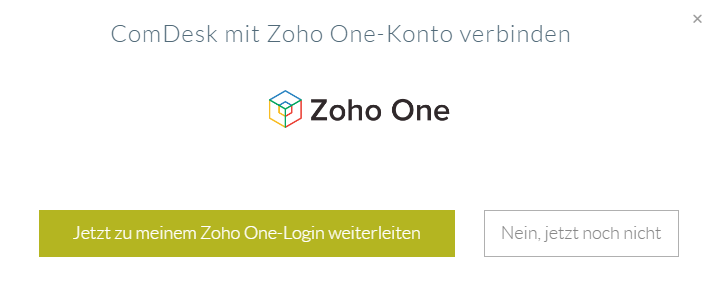
- … und im Anschluss auf Jetzt zu meinem ZOHO-Login weiterleiten.
Sie werden nun zu der Login-Seite von Zoho One weitergeleitet, wo Sie sich bitte mit den entsprechenden Zugangsdaten als Super-Admins von Zoho anmelden.
Verwenden Sie hierfür bitte das Konto des Super-Admins.
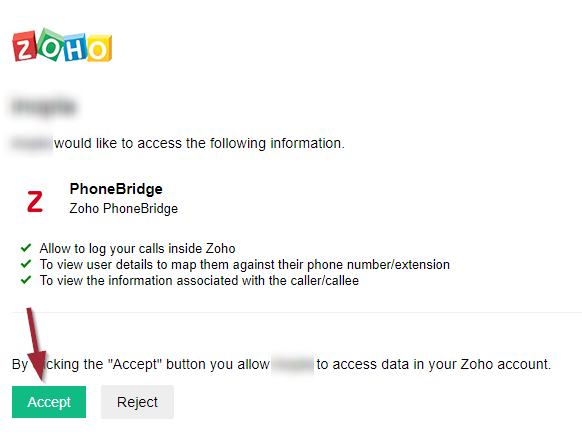
- Bitte stimmen Sie den Bedingungen zu, indem Sie auf Accept klicken.
Anschließend erhalten Sie die Bestätigung, dass die Verknüpfung erfolgreich hergestellt wurde.
Zoho-Benutzer im Kundenzugang anlegen
In Ihrem Kundenzugang haben Sie im Bereich „Marketplace“ > Zoho One „Einstellen & verwalten“ die Möglichkeit Ihren Zoho-Benutzern Rufnummern zuzuweisen.
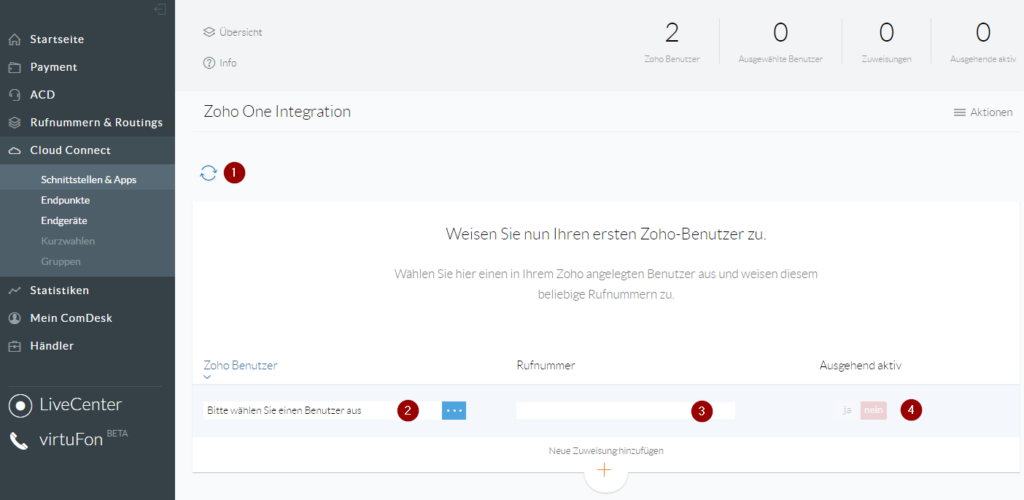
- Wurden Änderungen in Zoho vorgenommen, können diese per Klick synchronisiert bzw. in Ihrem Kundenzugang aktualisiert werden.
- Bitte wählen Sie einen Zoho-Benutzer aus, dem Sie eine Rufnummer zuweisen möchten.
- Hinterlegen Sie eine Rufnummer (Mobilfunk, Festnetz, VoIP oder Agenten ID), über die der Benutzer die Telefonate führen soll. Für die optimale Verknüpfung empfehlen wir die Verwendung der Intern Rufnummer der Nebenstelle (000xxxx001). Sie können jedoch pro Benutzer verschiedene Rufnummern hinterlegen, indem derselbe Benutzer mehrmals ausgewählt wird.
- Ein Benutzer kann per Klick auf eine Rufnummer in der Zoho-Benutzeroberfläche einen ausgehenden Anruf auslösen, sofern „Ausgehend aktiv“ mit JA erlaubt wird. Sind für einen Benutzer mehrere Rufnummern hinterlegt, kann immer nur eine für die ausgehende Telefonie aktiviert werden; die restlichen werden automatisch auf NEIN gesetzt.
Ausgehende Anrufe über Zoho One
Benutzer können komfortabel per Klick auf das Anruf-Symbol neben einer Rufnummer in Zoho One einen Anruf auslösen. Im ersten Schritt wird eine Verbindung zu der hinterlegten Rufnummer des Benutzers aufgebaut. Sobald dieser das Gespräch angenommen hat, wird die Verbindung zu der angeklickten Rufnummer bzw. dem Kunden aufgebaut.
Damit Benutzer über die Zoho-Oberfläche per Klick ausgehende Anrufe auslösen können, ist die Aktivierung von „Ausgehend aktiv“ in den Einstellungen Ihres Kundenzugangs erforderlich
(siehe Zoho-Benutzer im Kundenzugang anlegen).
Agent wird angerufen
Im ersten Schritt findet der Verbindungsaufbau zu dem Agenten statt.
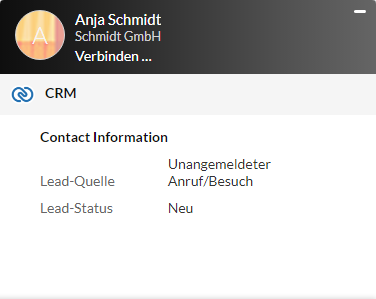
Kunde wird angerufen
Nach Gesprächsannahme des Agenten erfolgt der Verbindungsaufbau zu dem Kunden.
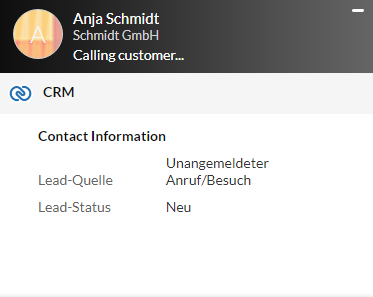
Erfolgreiche Verbindung
Die Verbindung zwischen Agent und Kunde ist hergestellt. Es kann bereits jetzt eine Anrufnotiz in dem Feld „Anrufbeschreibung“ erstellt werden. Außerdem kann jederzeit ausgewählt werden, ob in dem Anruffenster Informationen aus dem CRM oder Desk angezeigt werden sollen.
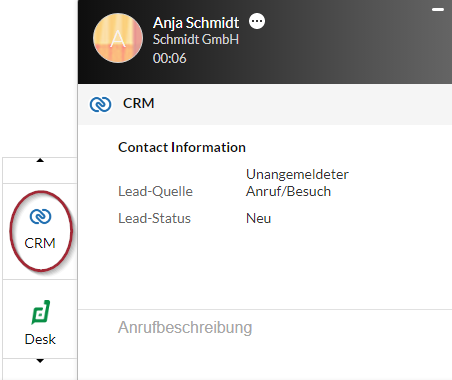
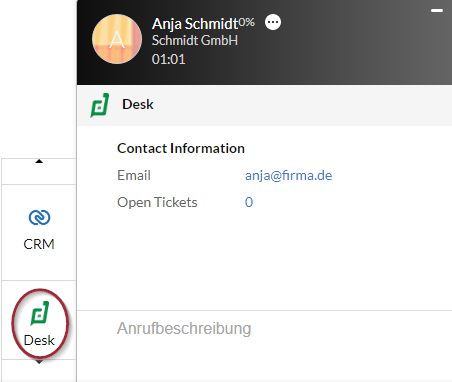
Eingehende Anrufe über Zoho One
Bei eingehenden Anrufen werden direkt bekannte Informationen zu dem Anrufer angezeigt, so dass der Benutzer/Agent bereits vor der Gesprächsannahme weiß, wer anruft. Die Annahme des Gesprächs erfolgt wie gewohnt über ein beliebiges Endgerät.
Anruf wird angezeigt
Bereits vor der Gesprächsannahme sieht der Agent in dem Anruffenster wer anruft.
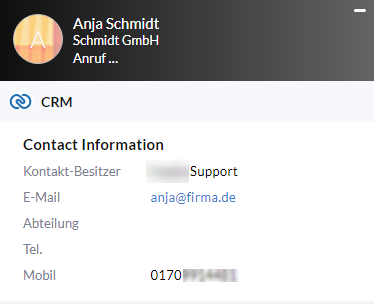
Erfolgreiche Verbindung
Die Verbindung zwischen Agent und Kunde ist hergestellt. Es kann bereits jetzt eine Anrufnotiz in dem Feld „Anrufbeschreibung“ erstellt werden.

Nachbearbeitung eines Anrufes
Nachdem ein Anruf beendet wurde, stehen Ihnen verschiedene Optionen zur Verfügung, um den Anruf abzuschließen.
Anrufnotiz
Sie können die Anrufnotiz sowohl während des Telefonats, als auch im Anschluss in dem Feld „Anrufbeschreibung“ erstellen und/oder bearbeiten.
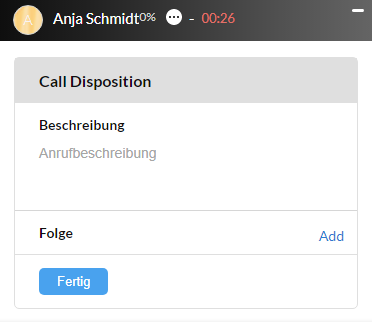
Folgeanruf / Meeting / Aufgabe
Mit einem Klick auf Add stehen Ihnen weitere Möglichkeiten zur Verfügung:
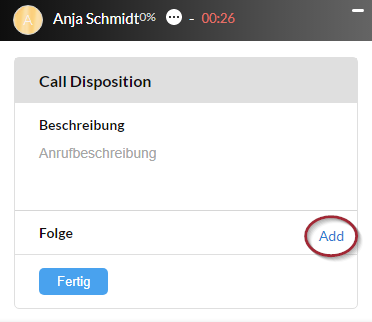
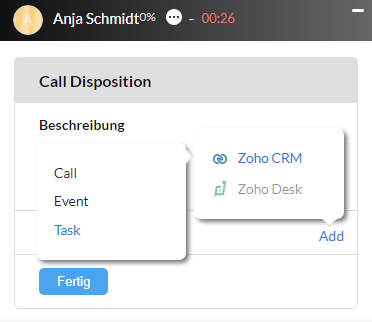
- Call: Es kann bei Bedarf ein Folgeanruf erfasst werden.
- Event: Es kann ein anschließendes Meeting geplant werden.
- Task: Es kann eine Aufgabe für den Agenten oder einen anderen Benutzer erstellt werden.
Nach dem Speichern gelangen Sie immer wieder zurück zu dem Ausgangsfenster.
Nachdem ggf. die Notiz, ein Folgeanruf, ein Meeting und / oder eine Aufgabe erstellt wurde, wird der Anruf mit einem Klick auf Fertig abgeschlossen und in dem entsprechenden Kontakt hinterlegt.
Verbindung zwischen Cloud Telefonanlage und Zoho One trennen
Die Verbindung zwischen der Cloud Telefonanlage und Zoho One kann jederzeit über Ihren Kundenzugang oder Zoho One getrennt werden.
Verbindung trennen über Ihren Kundenzugang
Bitte rufen Sie die Einstellungen zu Zoho One in Ihrem Kundenzugang auf: „Marketplace“ > Zoho One „Einstellen & verwalten“.
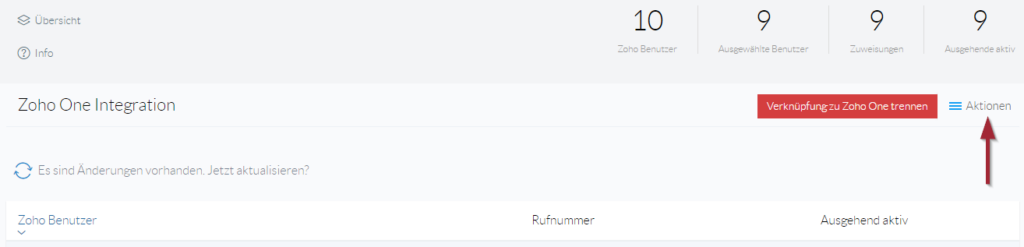
- Klicken Sie auf Aktionen und anschließend auf Verknüpfung zu Zoho One trennen.
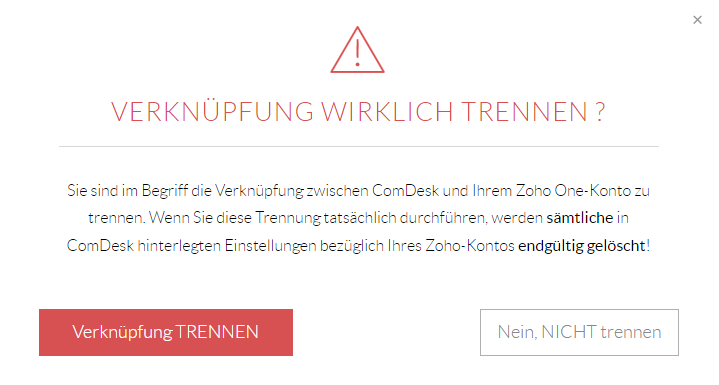
- Klicken Sie bei der Sicherheitsabfrage erneut auf Verknüpfung TRENNEN.
Bitte beachten Sie, dass sämtliche Einstellungen in Ihrem Kundenzugang bzgl. Ihres Zoho-Kontos endgültig gelöscht werden.
Verbindung trennen über Zoho One
Bitte rufen Sie in dem Zoho Admin Dashboard den Marketplace auf und wählen inopla aus.
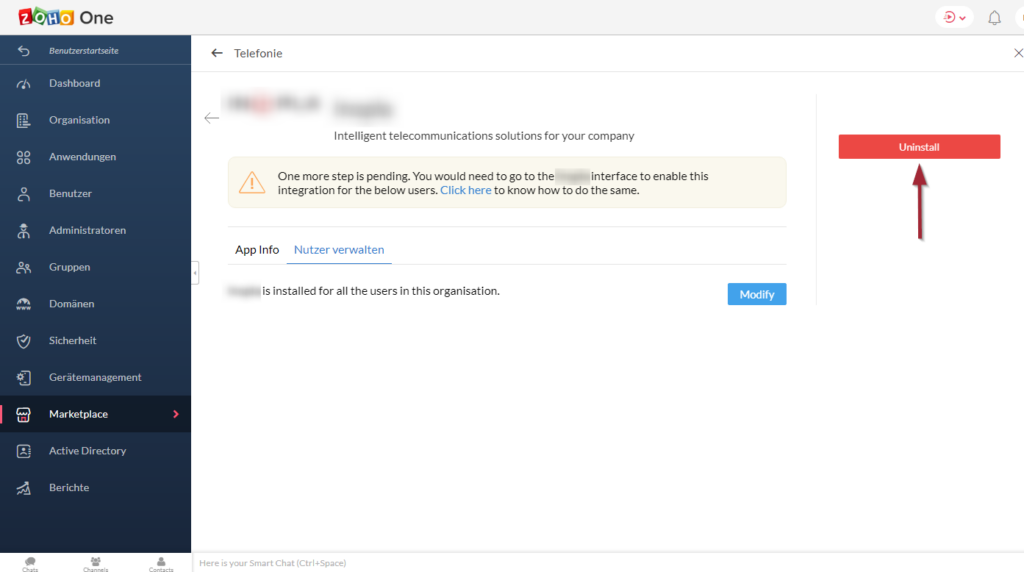
- Mit einem Klick auf Uninstall wird die Verbindung getrennt.
Bitte beachten Sie, dass sämtliche Einstellungen in Ihrem Kundenzugang bzgl. Ihres Zoho-Kontos endgültig gelöscht werden.